
先日CURVE OWNERS CLUBのロゴを作ったので、今日はコンビニのコピー機を使ってステッカーを作ってみようと思います。
コンビニシール印刷はローソン、ファミマに設置してあるマルチコピー機で印刷することが出来ます。

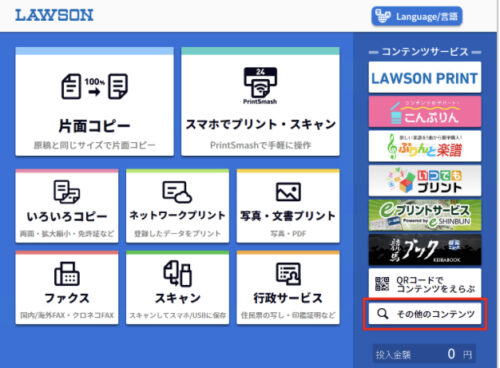
「L判」200円と「2L判」300円の2種類印刷することが出来ます。L判は89mmm✖127mm、2L判は127mm✖178mmです。
今回は2L判で印刷してみたいと思います。
シールのデザインを決める
デザインツールソフト「Canva」を使ってデザインを作って行きます。
![]()
マルチ印刷用アプリを導入
デザインが決まったらマルチ印刷用アプリをインストールしていきます。
![]()
PrintSmashの使い方
1.スマホ画面でPrintSmash/プリントスマッシュのアプリを開き、「写真をプリントする」をタップします。
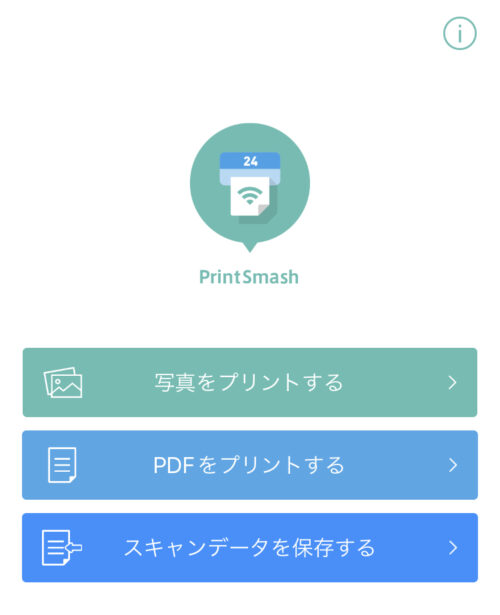
2.印刷したいファイルの左に「レ」をつけます。 全て印刷する場合は画面左下の「すべて選択」をタップします。
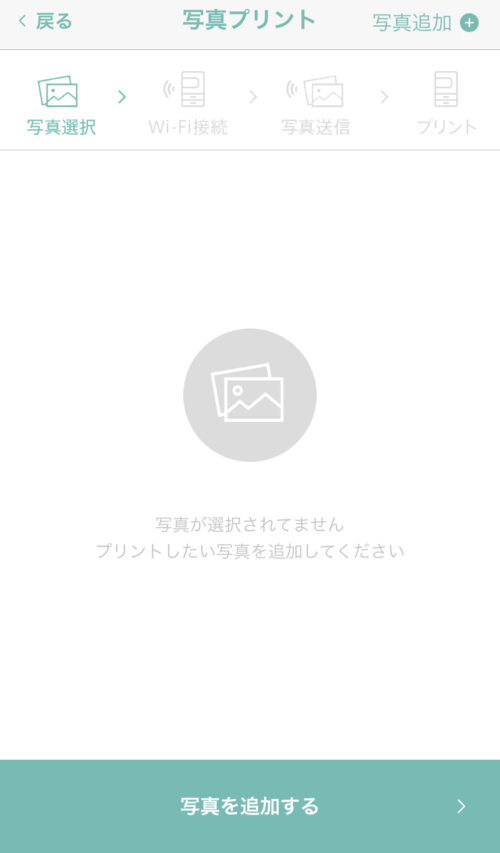
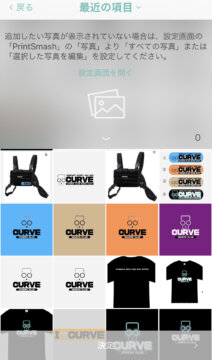
3.「選択中の写真をプリントする」をタップします。
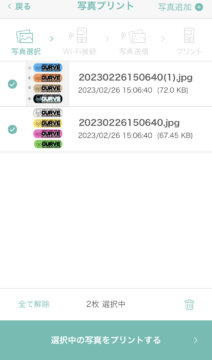
4.マルチコピー機の画面に番号が表示されます。 アプリに番号を入力し、送信ボタンをタップします。

この後はマルチコピー機の画面の案内に沿って操作していきます。
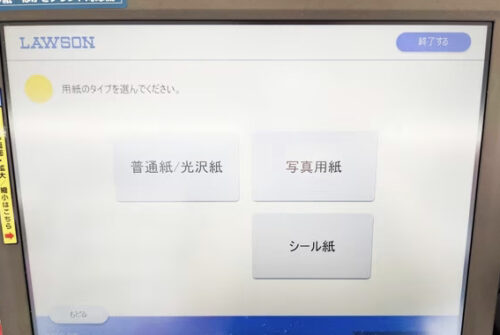
おおよそ2分程で1枚完成します。
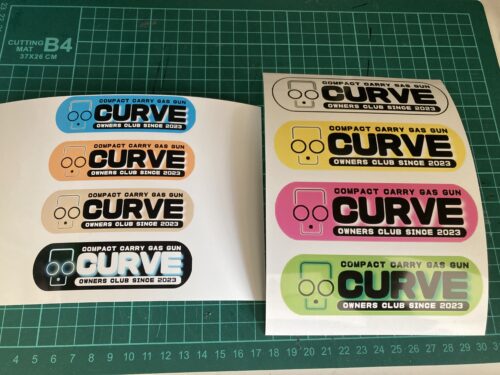
シール印刷できるファイル形式と最適な画像サイズ
印刷可能な画像ファイルはJPEG (拡張子 jpg, jpeg)とPNG (拡張子 png)の2種類ですが、やり方次第でPDFなどの文書ファイルもシールプリントできます。
画像サイズは「320×240ピクセル以上」であれば印刷することができ、推奨画素数は「640×480ピクセル以上」です。
耐水性・シール品質
シールプリントは光沢があり表面が撥水加工がされていてツルツルしています。写真用紙と比べても遜色のないキレイな仕上がりです。ただ紫外線には弱いようなので屋外で日差しが当たる場所では退色(色が薄くなる)事があります。
まとめ
手軽に少ない枚数シール印刷するのであればとても良い方法だと思いますが、耐久性や大量ロットを必要とするなら専門業者さんに発注する方が良いと思います。









コメント